Software di monitoraggio e configurazione remota di LSC

Informazioni sul prodotto
Specifiche
- Nome del prodotto: HOUSTON X
- Modello: Sistema di alimentazione UNITOUR
- Versione: 1.07 luglio 2024
- Produttore: LSC Control Systems Pty Ltd
- Marchio: Sistemi di controllo LSC
- Websito: www.lsccontrol.com.au
- Indirizzo: 65-67 Discovery Road Dandenong Sud, Victoria 3175 Australia
- Contatto: Tel: +61 3 9702 8000, E-mail: info@lsccontrol.com.au.
Descrizione del prodotto
Il sistema di alimentazione HOUSTON X UNITOUR è un dispositivo progettato e prodotto da LSC Control Systems Pty Ltd. È destinato ad applicazioni specifiche ed è dotato di funzionalità per supportare i dispositivi LSC.
Istruzioni per l'uso del prodotto
- Informazioni su questo manuale
Il manuale utente fornisce informazioni dettagliate sul sistema di alimentazione HOUSTON X UNITOUR, tra cui linee guida operative, precauzioni di sicurezza e suggerimenti per la risoluzione dei problemi. - HOUSTON X Oltreview
HOUSTON X è un'unità di sistema di alimentazione che funge da dispositivo di controllo per varie applicazioni. È progettato per funzionare senza problemi con altri dispositivi LSC. - Dispositivi LSC supportati
Il sistema di alimentazione HOUSTON X UNITOUR è compatibile con una vasta gamma di dispositivi LSC, garantendo un'integrazione perfetta e funzionalità avanzate. - Funzionamento del dispositivo
Il funzionamento dell'HOUSTON X implica la comprensione delle sue caratteristiche e funzionalità. Fare riferimento al manuale utente per istruzioni dettagliate su come utilizzare il dispositivo in modo efficace. - Aggiornamento software del dispositivo
Gli aggiornamenti software regolari sono essenziali per garantire prestazioni ottimali dell'HOUSTON X. Seguire le istruzioni fornite nel manuale per aggiornare il software del dispositivo. - Allarmi
Il dispositivo potrebbe generare allarmi in determinate situazioni. Scopri come riconoscere gli allarmi e intraprendere le azioni appropriate come descritto nel manuale.
Domande frequenti
- D: Posso effettuare personalmente la manutenzione del dispositivo?
R: Si consiglia di far riparare il dispositivo da personale autorizzato di LSC Control Systems Pty Ltd o dai suoi agenti di assistenza autorizzati per evitare di invalidare la garanzia e garantire una corretta manutenzione. - D: Con quale frequenza dovrei aggiornare il software del dispositivo?
A: Controlla regolarmente gli aggiornamenti software e segui le linee guida fornite dal produttore per l'aggiornamento del software del dispositivo. Gli aggiornamenti sono essenziali per prestazioni ottimali.
Disclaimer
LSC Control Systems Pty Ltd ha una politica aziendale di miglioramento continuo, che copre aree quali la progettazione e la documentazione dei dispositivi. Per raggiungere questo obiettivo, ci impegniamo a rilasciare aggiornamenti software per tutti i dispositivi su base regolare. Alla luce di questa politica, alcuni dettagli contenuti in questo manuale potrebbero non corrispondere al funzionamento esatto del tuo dispositivo. Le informazioni contenute in questo manuale sono soggette a modifica senza preavviso.
In ogni caso, LSC Control Systems Pty Ltd non può essere ritenuta responsabile per eventuali danni o perdite diretti, indiretti, speciali, incidentali o consequenziali di qualsiasi tipo (inclusi, senza limitazione, danni per perdita di profitti, interruzione dell'attività o altre perdite pecuniarie) derivanti dall'uso o dall'impossibilità di utilizzare questo dispositivo per lo scopo previsto espresso dal produttore e in combinazione con questo manuale.
Si raccomanda che la manutenzione di questo dispositivo venga eseguita da LSC Control Systems Pty Ltd o dai suoi agenti di assistenza autorizzati. Non si accetterà alcuna responsabilità per eventuali perdite o danni causati da assistenza, manutenzione o riparazione da parte di personale non autorizzato. Inoltre, l'assistenza da parte di personale non autorizzato potrebbe invalidare la garanzia. I dispositivi LSC Control Systems devono essere utilizzati solo per lo scopo per cui sono stati concepiti. Sebbene venga posta la massima cura nella preparazione di questo manuale, LSC Control Systems non si assume alcuna responsabilità per eventuali errori od omissioni.
Avvisi sul copyright
- “LSC Control Systems” è un marchio registrato.
- lsccontrol.com.au è di proprietà e gestito da LSC Control Systems Pty Ltd.
- Tutti i marchi citati nel presente manuale sono nomi registrati dei rispettivi proprietari.
- Il software Houston X e il contenuto di questo manuale sono copyright di LSC Control Systems Pty Ltd © 2021.
Tutti i diritti riservati.
Dettagli di contatto
- LSC Control Systems Pty Ltd
ABN 21 090 801 675 65-67 Discovery Road Dandenong South, Victoria 3175 Australia - Tel: +61 3 9702 8000
- e-mail: info@lsccontrol.com.au
- web: www.lsccontrol.com.au.
Descrizione del prodotto
Informazioni su questo manuale
Questo “Manuale utente HOUSTON X” descrive l’installazione e il funzionamento del software di monitoraggio e controllo HOUSTON X.
In questo manuale:
- Una parola in GRASSETTO rappresenta un pulsante sullo schermo.
- L'enfasi è indicata dalla sottolineatura.
- Note e suggerimenti sono in carattere corsivo
HOUSTON X Oltreview
- HOUSTON X è un programma per computer che monitora da remoto i dispositivi LSC supportati per allarmi quali sovratemperatura, perdita di alimentazione di fase, scatto dell'interruttore automatico eccetera e porta tali allarmi alla tua immediata attenzione; è anche uno strumento software di configurazione remota che ti dà l'autorità assoluta di interrogare e modificare istantaneamente i parametri dei dispositivi LSC supportati. HOUSTON X può essere eseguito simultaneamente su più computer/dispositivi. Ad esempioample, uno nell'ufficio del responsabile tecnico, uno nella bio-box di controllo e uno al stagLa scrivania del direttore.
- Il software HOUSTON X può essere scaricato e installato gratuitamente (senza alcun costo) su tutti i computer desiderati. Attualmente è disponibile per computer Windows. In futuro sarà disponibile una versione per Mac.
- Ogni dispositivo LSC richiede una chiave di licenza per abilitare la configurazione tramite HOUSTON X. Alcuni dispositivi includono una licenza gratuita. Altri dispositivi richiedono l'acquisto di una licenza annuale per abilitare la configurazione tramite HOUSTON X. Vedere la sezione 3. Tutti i dispositivi compatibili con HOUSTON X possono essere rilevati in HOUSTON X non appena vengono collegati, indipendentemente dal fatto che dispongano o meno di licenza.
- I dispositivi senza licenza mostrano solo informazioni di base (indirizzo DMX, ID RDM, stato) e possono essere identificati fisicamente tramite il pulsante "Identifica" di HOUSTON X che fornirà una risposta visiva sul dispositivo.
- I dispositivi con licenza aggiungono la possibilità di view e modifica tutti i dati di configurazione del dispositivo. Tutti gli indicatori di stato di ciascun dispositivo vengono replicati in HOUSTON X. Tutti gli allarmi, come la perdita di DMX, vengono segnalati in un unico elenco unificato con la data e l'ora in cui si sono verificati. Un grande indicatore sullo schermo fornisce una visualizzazione immediata dello stato dell'intero sistema. Il colore verde per lo stato "tutto a posto" senza allarme, rosso per i nuovi allarmi e quando tutti gli allarmi sono stati riconosciuti, l'indicatore diventa giallo. Vedere la sezione 0 per gli indicatori di allarme.
Dispositivi LSC supportati
I seguenti dispositivi LSC supportano HOUSTON X.
- APS. Sistema avanzato di distribuzione dell'energia
- GEN VI. Dimmer/distribuzione dell'alimentazione
- MDR-DIN. Divisore DMX
- LED-CV4. Dimmer LED
- Mantra Mini. Riproduzione DMX
- UNITOUR. Sistema di alimentazione portatile premium
- UNITÀ. Installazione Dimmer/Distribuzione alimentazione
- Nex2-DIN. Convertitore Ethernet (Art-Net, ShowNet e sACN)/DMX
- NEXEN. Convertitore Ethernet/DMX
- FilmPro. Dimmer
Applicazioni tipiche
- Le società di noleggio possono utilizzare HOUSTON X per riconfigurare facilmente i dispositivi prima e dopo il noleggio. Invece di dover riconfigurare manualmente più dispositivi, HOUSTON X può riconfigurare più dispositivi contemporaneamente. Il processo è più rapido e meno soggetto a errori da parte dell'utente rispetto al vecchio metodo manuale.
- I rack dimmer possono avere la curva di dissolvenza, i livelli min/max e le modalità canale modificati da remoto. La semplice griglia del foglio di calcolo consente di ordinare le informazioni in base al tipo di colonna, consentendo, ad esempioample, tutti i dimmer con una curva dimmer da 120 V devono essere raggruppati, anche quando sono distribuiti su più dimmer in un locale.
- Una richiesta comune che riceve un tecnico di sistema è quella di spegnere e riaccendere un dispositivo nel rig. A volte un pannello video LED, un computer o una luce mobile necessitano di un hard reset che può essere ottenuto spegnendo e riaccendendo il dispositivo. Quando utilizzato insieme ai dispositivi APS (Advanced Power System) o UNITOUR di LSC, consente al tecnico di spegnere e riaccendere i canali da remoto. Questo è l'ideale per gli hard power reset, così come per spegnere i dispositivi quando non sono necessari.
- Se viene utilizzato un generatore, APS e UNITOUR riporteranno il vol in entratatage e/o variazioni di fase a HOUSTON X affinché il tecnico possa interpretarle e gestirle prima che si verifichi un guasto grave.
- HOUSTON X fornisce un semplice passaggioview dello stato e dei difetti. I nuovi guasti sono “rossi”, i guasti riconosciuti sono “gialli” e tutto ciò che è buono è “verde”
Funzionalità aggiuntive del dispositivo
Alcuni dispositivi LSC hanno funzionalità aggiuntive abilitate se autorizzati a funzionare con HOUSTON X.
Per esempioampLui,
- I dimmer GEN VI dispongono di curve dimmer aggiuntive e di un'impostazione della modalità one-click per impostare l'unità su TruPower e AutoPower in un'unica operazione
- Il LED-CV4 consente la selezione della modalità a 8 bit o 16 bit, nonché limiti di potenza e curve di dissolvenza
- L'APS fornisce la selezione della modalità con un clic per accensione/spegnimento/accensione automatica/controllo DMX
- Tutti i dispositivi consentono di denominare i singoli canali per una facile identificazione
- È possibile configurare più dispositivi singoli come un unico dispositivo più grande. Per esample, quattro dimmer GEN VI a 12 canali possono essere configurati come un'unità a 48 canali. Seleziona tutti i canali, inserisci un indirizzo DMX di base e HOUSTON X eseguirà il patching di tutti i canali in ordine.
Per maggiori informazioni sulle funzionalità specifiche, fare riferimento al "Manuale utente" di ciascun dispositivo.
Connessioni/Protocolli
- HOUSTON X supporta i protocolli "Industry Standard" pubblicati per comunicare con i dispositivi LSC supportati.
- Il computer che esegue HOUSTON X è collegato a uno switch di rete tramite un'infrastruttura cablata o wireless che consente al computer HOUSTON X di essere posizionato ovunque e di avere comunque il controllo completo.
- Anche i dispositivi LSC che HOUSTON X monitorerà e controllerà sono collegati alla stessa rete. Alcuni dispositivi LSC non dispongono di una porta Ethernet, quindi devono avere il segnale DMX/RDM collegato a un'interfaccia che converte il DMX/RDM in Art-RDM (Art-Net con RDM) e questa è collegata alla rete. I dispositivi che richiedono un'interfaccia sono elencati di seguito insieme ad alcune configurazioni tipiche.
Suggerimento:
Quando si sceglie uno switch di rete, LSC consiglia di utilizzare gli switch “NETGEAR AV Line”. Forniscono un pro “Lighting” preconfiguratofile che è possibile applicare allo switch in modo che si connetta facilmente con i dispositivi sACN(sACN) e Art-Net.
Dispositivi con connessione Ethernet diretta
I seguenti dispositivi LSC utilizzano Ethernet (TCP/IP) in modo che possano essere collegati direttamente al computer HOUSTON X tramite uno switch di rete gestito.
| Dispositivo LSC | Licenza | Connessione |
| UNITOUR (Sistema di alimentazione portatile) | $ | Etereo |
| UNITY (Sistema di distribuzione di potenza/dimmer) | $ | Etereo |
| NEXEN (convertitore Art-Net, sACN, DMX) | Gratuito | Etereo |
| Mantra Mini (unità di riproduzione DMX) | $ | Etereo |
Nota:
Le prime unità di Mantra Mini e NEXEN erano configurate per utilizzare un "numero di porta" diverso da quello utilizzato dalle unità attuali.
Se HOUSTON X non riesce a trovare il tuo Mantra Mini o NEXEN, consulta la sezione 4.6.1.
Dispositivi che richiedono una connessione di interfaccia
I seguenti dispositivi LSC non hanno una porta Ethernet quindi devono essere collegati al computer HOUSTON X tramite un'interfaccia che converte il loro DMX/RDM in Art-RDM. HOUSTON X si collega alla porta ethernet dell'interfaccia e il dispositivo LSC si collega alla porta DMX dell'interfaccia. Vedi sotto per un elenco delle interfacce adatte.
| Dispositivo LSC | Licenza | Connessione |
| APS (distribuzione di potenza configurabile) | $ | RDM |
| GENVI (Controllo potenza e dimmer) | $ | RDM |
| MDRD (divisore DMX512/RDM) | Gratuito | RDM |
| LED-CV4 (dimmer LED a 4 canali) | Gratuito | RDM |
Interfacce
I seguenti dispositivi LSC possono essere utilizzati come interfaccia da DMX/RDM ad Art-RDM per consentire ad altri dispositivi LSC di comunicare con HOUSTON X.
| Interfaccia | Licenza | Connessione |
| NEXUS (convertitore Ethernet/DMX) | Gratuito | Ethernet-DMX/RDM |
| Mantra Mini (unità di riproduzione DMX) | Gratuito | Ethernet-DMX/RDM |
| NEXEN (convertitore Ethernet/DMX) | Gratuito | Ethernet-DMX/RDM |
Nota:
Le prime unità di Mantra Mini e NEXEN erano configurate per utilizzare un "numero di porta" diverso da quello utilizzato dalle unità attuali.
Se HOUSTON X non riesce a trovare il tuo Mantra Mini o NEXEN.
Le seguenti interfacce DMX/RDM di terze parti ad Art-RDM possono essere utilizzate anche per consentire ai dispositivi LSC di comunicare con HOUSTON X.
| Interfaccia | Licenza | Connessione |
| EL C | Gratuito | Ethernet-DMX/RDM |
| Licenza artistica | Gratuito | Ethernet-DMX/RDM |
| Luminex | Gratuito | Ethernet-DMX/RDM |
| Filamento | Gratuito | Ethernet-DMX/RDM |
| Svizzera | Gratuito | Ethernet-DMX/RDM |
| Il re DMX | Gratuito | Ethernet-DMX/RDM |
| Madrix | Gratuito | Ethernet-DMX/RDM |
Nota:
Le interfacce Pathport NON supportano il protocollo Art-RDM standard del settore. Pertanto non possono essere utilizzati con HOUSTON X.
Suggerimento:
Quando si usa DMX-RDM, ridurre al minimo la quantità di dispositivi DMX collegati a ogni uscita DMX perché l'RDM aggiunge dati che possono rallentare il tempo di risposta dei dispositivi collegati. Lo standard DMX raccomanda un massimo di 32 dispositivi per porta DMX.
Setup tipici
Configurazione semplice di Art-Net
L'Art-Net dalla console luci è collegato allo switch di rete che alimenta i nodi Art-Net/DMX. I nodi forniscono DMX al rig. Il computer HOUSTON X è anche collegato alla rete consentendo a HOUSTON X di monitorare e controllare tutti i dimmer GENVI presenti nell'impianto.

Configurazione DMX semplice
La console luci controlla dimmer e apparecchi tramite DMX. Il Nexus (DMX to Ethernet Node) converte il DMX/RDM in Ethernet che si collega a HOUSTON X permettendogli di monitorare e controllare tutti i dimmer GENVI.

Configurazione sACN semplice
Il Nexus trasmette il DMX/RDM dal nodo agli interruttori di alimentazione APS ma converte anche il DMX/RDM in Ethernet che si collega a HOUSTON X consentendogli di monitorare e controllare tutti i canali degli interruttori di alimentazione APS.

Software di HOUSTON X
Piattaforme operative
- Houston X è progettato per funzionare su computer Windows. Houston X può essere eseguito su più computer/dispositivi nella sede. Per esample, uno nell'ufficio del direttore tecnico, uno nel bio-box di controllo e uno al stagLa scrivania del direttore
- In una versione futura, HOUSTON X supporterà il sistema operativo MAC e fornirà anche la comodità aggiuntiva della tecnologia mobile supportando i tablet Android e iOS. Porta con te il tuo dispositivo e ricevi un avviso immediato quando si verifica un guasto. Imposta o modifica i parametri del rig mentre sei in stage durante le prove. Non è necessaria una connessione cablata.
Licenza software
- Houston X è un download gratuito, tuttavia, ogni dispositivo LSC deve essere dotato di licenza per funzionare con HOUSTON X. Alcuni dispositivi includono una licenza gratuita al momento dell'acquisto. Altri dispositivi richiedono una licenza per abilitare la configurazione tramite HOUSTON X.
- HOUSTON X troverà dispositivi senza licenza (consentendoti di acquistare una licenza per quel dispositivo) e mostra anche informazioni di base (indirizzo DMX, ID RDM, stato). La funzione "Identifica" funziona anche consentendoti di trovare il dispositivo in questione.
- I dispositivi con licenza consentono inoltre di archiviare tutti i dati di configurazione del dispositivo viewselezionato e modificato premendo il pulsante [+] accanto alla colonna dell'etichetta del dispositivo nella sua griglia view scheda. I dati esatti che possono essere modificati variano da dispositivo a dispositivo.
- Il costo di ogni licenza dispositivo varia. Vedere la sezione 4.7 per i dettagli su come acquistare, installare e rinnovare le licenze.
- Un dispositivo con licenza funzionerà con un numero illimitato di client HOUSTON X. In una sede, questo consente al personale di utilizzare più computer domestici o persino il proprio computer con HOUSTON X. Una società di noleggio può concedere in licenza tutto il proprio inventario e gli affittuari hanno accesso immediato all'esecuzione di HOUSTON X sui propri dispositivi.
- I dispositivi LSC esistenti possono essere facilmente abilitati per HOUSTON X assicurandosi che il loro software sia la versione più recente (che include la connettività HOUSTON X). Questo approccio significa che anche un rack dimmer GENVI di 10 anni può funzionare con HOUSTON X, semplicemente installando il software più recente nel GENVI e acquistando una licenza HOUSTON X per esso.
Scarica e installa Houston X
- Il software HOUSTON X è scaricabile gratuitamente dal LSC websito.
- Sulla LSC webposto (www.lsccontrol.com.au) clicca su “Dispositivi”, poi “Controllo”, poi “Houston X”. Nella parte inferiore dello schermo clicca su “Download”, poi clicca su “Installer” per il tuo sistema operativo, Windows o MAC. (MAC è una versione futura).
- Il software verrà scaricato, tuttavia, il sistema operativo potrebbe avvisarti che "HoustonX Installer non viene scaricato comunemente". Se appare questo messaggio, passa il mouse sopra questo messaggio e appariranno 3 punti. Fai clic sui punti, quindi fai clic su "Mantieni". Quando appare l'avviso successivo, fai clic su "Mostra altro", quindi fai clic su "Mantieni comunque".
- Il scaricato file ha il nome "HoustonXInstaller-vx.xx.exe dove x.xx è il numero di versione. Apri il file cliccandoci sopra.
- Potresti essere informato che "Windows ha protetto il tuo PC". Fare clic su "Ulteriori informazioni", quindi su "Esegui comunque". Si apre la "Configurazione guidata di Houston X". Fare clic su "Avanti" quindi seguire le istruzioni per installare il software rispondendo "Sì" a qualsiasi richiesta di autorizzazione. Houston X verrà installato in una cartella denominata Programma Files/LSC/Houston X.
- Per eseguire il programma fare doppio clic su "HoustonX.exe".
Selezionare Scheda di interfaccia di rete
Quando si esegue HOUSTON X per la prima volta, se il programma rileva più di una scheda di interfaccia di rete sul computer, si aprirà la finestra "Seleziona scheda di interfaccia di rete" (NIC).

Fare clic sulla scheda utilizzata per connettersi alla rete di illuminazione. Se fai clic su "Ricorda selezione", HOUSTON X non ti chiederà di selezionare una carta al successivo avvio del programma.
Cambia interfaccia di rete
Se è necessario passare a una "scheda di interfaccia di rete" diversa, fare clic su AZIONI, Cambia NIC (scheda di interfaccia di rete), OK.

Riavviare HOUSTON X e selezionare la scheda di interfaccia di rete richiesta.
Rilevamento del dispositivo
Una volta installato e connesso al sistema, HOUSTON X rileverà automaticamente tutti i dispositivi LSC compatibili.

Opzioni di configurazione
È possibile selezionare i dispositivi e le interfacce da abilitare o visualizzare su HOUSTON X. Dal menu principale selezionare Azioni, Configurazione.

- Deseleziona i dispositivi che non vuoi vedere.
- Deseleziona le interfacce che non vuoi abilitare. Se un'interfaccia non è abilitata, tutti i dispositivi connessi a quel tipo di interfaccia non appariranno in una scheda dispositivo.
Per esempioample, potresti utilizzare HOUSTON X in una sede che ha dispositivi in una posizione connessi tramite interfacce Artnet e dispositivi in un'altra posizione connessi tramite interfacce NEXEN e sono tutti sulla stessa rete. Sei interessato solo ai dispositivi connessi tramite NEXEN. Deselezionando "Abilita interfaccia ArtNet" verranno disattivate tutte le interfacce ArtNet in modo che tutti i dispositivi RDM connessi a tali interfacce ArtNet non vengano visualizzati in HOUSTON X. Abilitare "Mostra interfacce ArtNet" può essere utile durante l'interrogazione o la ricerca di guasti sulla rete. Se HOUSTON X rileva dispositivi ArtNet sulla rete e "Mostra interfacce ArtNet" è abilitato, HOUSTON X crea una scheda (come una scheda Dispositivo). Facendo clic su tale scheda viene visualizzato un elenco delle interfacce. Ogni interfaccia in tale scheda mostra informazioni su tale interfaccia e, a seconda del tipo, alcune funzioni possono essere controllate da HOUSTON X, inclusa la possibilità di visualizzare e modificare l'indirizzo IP di un'interfaccia ArtNet. Fai attenzione se modifichi l'indirizzo IP.
Utilizzare i vecchi porti
Le prime unità di Mantra Mini e NEXEN erano configurate per usare un "numero di porta" diverso da quello usato dalle unità attuali. Se HOUSTON X non riesce a trovare il tuo Mantra Mini o NEXEN, spunta la casella "Usa vecchie porte".
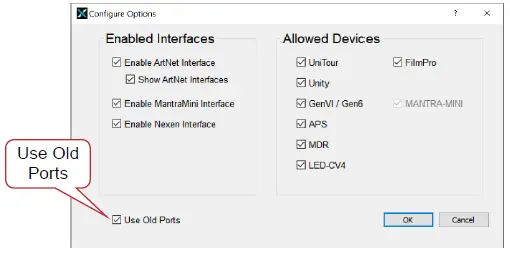
Houston X può ora trovare Mantra Mini o NEXEN utilizzando il vecchio numero di porta. Ora usa HOUSTON X per installare l'ultima versione del software in Mantra Mini o NEXEN. Vedi sezione 5.2. L'installazione dell'ultimo software modifica il numero di porta utilizzato dal dispositivo con il numero di porta corrente. Quindi, deseleziona la casella "Usa vecchie porte".
Richiesta di licenza
Vengono mostrati i dispositivi LSC senza licenza, ma non è possibile espanderli o controllarli finché non viene concessa loro la licenza.

Per acquistare una licenza HOUSTON X per un dispositivo, nella barra del titolo fare clic su Azioni, quindi su Esporta richiesta licenza.

Si apre il "Generatore di richieste di chiavi di licenza",

- Selezionare il dispositivo che deve essere concesso in licenza facendo clic sulla casella "GENERA" (per visualizzare un segno di spunta), quindi fare clic su Genera File. Assegna un nome e salva il file in una posizione nota sul computer.
Invia un'e-mail a file A houstonx@lsccontrol.com.au - LSC ti contatterà in merito alla tariffa per la licenza e, una volta ricevuto il pagamento, ti invierà una licenza via e-mail file a te.
- Al ricevimento della Licenza file, in HOUSTON X fare clic su Azioni, quindi su Importa aggiornamento licenza File. Seleziona la licenza file quindi fare clic su Apri. La finestra di dialogo "Caricamento licenze sui dispositivi" mostra l'avanzamento. Fare clic su OK.
- Il dispositivo ora viene visualizzato come concesso in licenza e può essere accessibile se consentito dal dispositivo. Vedere "Accesso PIN" di seguito.
- Nota: La cella "Patente" in HOUSTON X diventerà gialla quando la validità della patente sarà inferiore a 1 settimana.
Accesso tramite PIN
Quando si concede o si rinnova inizialmente una licenza, ogni dispositivo richiede di immettere un PIN. Il PIN impedisce l'accesso non autorizzato HOUSTON X ai dispositivi. Una volta immesso questo PIN, tutte le impostazioni vengono visualizzate in HOUSTON X e possono essere modificate.
Il metodo di inserimento del PIN varia a seconda del dispositivo.
- Nei dispositivi UNITY e UNITOUR, il PIN per l'accesso a HOUSTON X viene impostato tramite il menu touchscreen di quel dispositivo. Sul touchscreen, accedi, quindi tocca ADVANCED, SYSTEM SETTINGS, SET PIN CODES, HOUSTON X e inserisci il PIN desiderato, quindi tocca SAVE. Ripeti il PIN, quindi tocca SAVE.
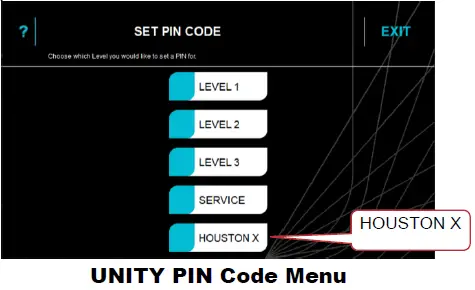
- In tutti gli altri dispositivi LSC che richiedono una licenza, quando la licenza viene attivata in HOUSTON X, viene visualizzata una finestra pop-up in HOUSTON X che consente di immettere un codice PIN. Il PIN immesso viene inviato al dispositivo e memorizzato in tale dispositivo. Per modificare il PIN, ricaricare la licenza file, quindi inserisci un PIN diverso che sostituirà il vecchio PIN nel dispositivo.
Operazione
Apri l'applicazione HOUSTON X sul tuo computer.
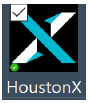
- HOUSTON X cerca tutti i dispositivi validi collegati al computer tramite Ethernet. Tutti i dispositivi trovati (con licenza o meno) vengono visualizzati nelle schede dei dispositivi pertinenti (una per tipo di dispositivo) nella parte superiore dello schermo.
- Fai clic su una scheda per visualizzare un elenco (verticale) dei dispositivi e le impostazioni globali di ciascun dispositivo. Le schede dei dispositivi possono essere riorganizzate facendo clic e trascinandole verso sinistra o destra.

- Puoi identificare un dispositivo cliccando sulla cella "IDENTIFY" IS OFF. La cella cambia in IS ON e il dispositivo indicherà che HOUSTON X lo sta identificando visualizzando un messaggio sullo schermo o facendo lampeggiare i LED, a seconda del dispositivo. Ciò è particolarmente utile quando sono in uso più dispositivi dello stesso tipo. Puoi essere certo di controllare il dispositivo corretto.
Dettagli del dispositivo

- Fare clic sul pulsante [+] per espandere il display per mostrare tutti i parametri del dispositivo e consentire la modifica dei parametri come mostrato di seguito. L'interfaccia utente in stile foglio di calcolo di HOUSTON X consente una rapida configurazione dei dispositivi.
- Potrebbe essere necessario inserire un PIN per accedere al dispositivo. Vedere la sezione 4.8
- Nota: I dispositivi senza licenza avranno il pulsante [+] disattivato e cliccando sul pulsante verrà visualizzato un messaggio che spiega che il dispositivo non ha licenza.
- L'ETICHETTA di ciascun dispositivo sulla rete può essere nominata per facilitarne l'identificazione e anche i singoli canali di ciascun dispositivo possono essere etichettati, il che è utile per identificare cosa è collegato a ciascuna uscita.
- Puoi modificare l'ordinamento di qualsiasi colonna facendo clic sul nome della colonna.

- Fare clic su una cella per modificare i dati in quella cella. Alcune celle sono di sola lettura e non possono essere modificate.
- Alcune celle consentono di immettere dati direttamente, come un nome o un indirizzo DMX, mentre altre celle visualizzano una casella a discesa che consente di effettuare una selezione, come la modalità di funzionamento di un canale o la curva di un dimmer.

- È anche possibile fare clic e trascinare verso il basso una colonna per selezionare un intervallo di canali, quindi utilizzare un singolo clic del mouse per modificare la curva, impostare la modalità, assegnare un indirizzo DMX o modificare un canale dalla modalità dimmer a quella switch per tutti i canali selezionati.
- Alcune schede del dispositivo includeranno un'icona "COG".
Per esempioampLui,

- Facendo clic sul COG si aprirà una finestra "Impostazioni" che contiene alcuni pulsanti specifici per quel dispositivo. In genere, questi pulsanti includeranno un pulsante "Ripristina" e un pulsante "Ripristina impostazioni predefinite".
- Le modifiche apportate vengono automaticamente inviate al dispositivo connesso. HOUSTON X interroga continuamente tutti i dispositivi per i loro dati. Quando HOUSTON X esegue il polling successivo del dispositivo a cui sono state inviate le nuove impostazioni, la griglia view aggiornerà. Ciò garantisce che ciò che vedi in HOUSTON X siano i dati correnti effettivi in quel dispositivo.
- Potrebbe verificarsi un leggero ritardo prima che le modifiche vengano visualizzate in HOUSTON X, soprattutto quando il dispositivo è connesso tramite RDM poiché i dati RDM hanno una priorità bassa. I dispositivi che si connettono tramite Ethernet si aggiorneranno rapidamente.
Aggiornamento software del dispositivo
I seguenti dispositivi LSC possono avere il software aggiornato tramite HOUSTON X.
- MDRD
- LED-CV4
- NEXEN
- FilmPro
I seguenti dispositivi LSC possono avere il software aggiornato tramite HOUSTON X, ma solo se eseguono Bootloader v2.05 o versione successiva.
- APS
- GENVI
La versione del bootloader può essere trovata nelle impostazioni globali del dispositivo. Ad esempioampLui,

Scarica l'ultima versione del software del dispositivo dal LSC website e salvarlo in una posizione conosciuta sul tuo computer. Per aggiornare il software, collega HOUSTON X al dispositivo, quindi seleziona la scheda dei dispositivi in HOUSTON X. Fai doppio clic nella cella che visualizza la versione corrente (situata sotto l'etichetta "APP VER").

Il messaggio “Trova aggiornamento Fileviene visualizzata la finestra ". Passare alla posizione in cui è stata salvata la versione del software scaricata, quindi fare clic su Apri e seguire le istruzioni visualizzate sullo schermo.
I seguenti dispositivi LSC non possono essere aggiornati tramite HOUSTON X.
- UNITÀ
- UNITOR
- Nesso
Per le istruzioni sull'aggiornamento software, fare riferimento ai rispettivi manuali utente.
Allarmi
- HOUSTON X monitora in remoto i dispositivi LSC con licenza per allarmi quali sovratemperatura, perdita di alimentazione di fase, scatti dell'interruttore automatico, ecc. Il monitoraggio in tempo reale di HOUSTON X mostra queste informazioni critiche per tutti i dispositivi collegati, indipendentemente da dove si trovino. Puoi vedere cosa sta succedendo e rilevare potenziali problemi prima che diventino guasti critici.
- Quando si verifica un allarme, nella parte inferiore dello schermo viene visualizzato il pulsante rosso "ALLARMI". Fare clic sul pulsante ALLARMI per aprire la scheda ALLARMI.

- L'allarme mostra il nome del dispositivo, il nome del canale, l'ora e la data del guasto, insieme a una descrizione del problema.
Allarmi riconosciuti
- Se la causa dell'allarme non può essere risolta immediatamente (ad esempio ripristinando un interruttore scattato) è possibile “riconoscere” un allarme facendo clic sulla sua cella ACK. Viene visualizzato un segno di spunta verde e lo stato dell'allarme cambia da rosso a giallo per indicare che l'allarme è stato riconosciuto.
- L'allarme riconosciuto giallo consente di portare immediatamente alla vostra attenzione eventuali nuovi allarmi grazie al loro stato rosso.

Cronologia delle caratteristiche
Le nuove funzionalità aggiunte a HOUSTON X in ciascuna versione del software sono elencate di seguito:
Versione: v1.07 Data: luglio 2024
- Aggiunte impostazioni “Cog”
 alle schede del dispositivo. L'ingranaggio consente l'accesso diretto ai controlli del dispositivo come Ripristina e Ripristina impostazioni predefinite di fabbrica
alle schede del dispositivo. L'ingranaggio consente l'accesso diretto ai controlli del dispositivo come Ripristina e Ripristina impostazioni predefinite di fabbrica - Aggiunta la funzione "Usa vecchie porte" per la versione anticipata di Mantra Mini o NEXEN
Rilascio: v1.06 Data: 6 febbraio 2024
- Aggiunto supporto per dispositivi portatili NEXEN
- Miglioramenti alla visualizzazione e all'ordinamento dei valori numerici (ad esempio indirizzo DMX, livelli Max/Min). In passato, venivano tutti visualizzati come numeri a 3 cifre con zeri iniziali (ad esempio 001). Ora vengono visualizzati in ordine numerico senza richiedere zeri iniziali.
- La visualizzazione dei canali AutoPower è stata migliorata. Le voci Level e DMX address sono ora disabilitate se il canale è impostato su AUTO, ON o OFF.
Se la modalità canale è ON o OFF, anche la sorgente DMX viene nascosta. - La scheda "Mostra interfacce ArtNet" è ora nascosta per impostazione predefinita. Questa scheda è generalmente necessaria solo per la ricerca di guasti in nuove installazioni ed è una scheda di "sola lettura": non è possibile modificare nulla. Alcuni utenti lo hanno trovato confuso, in particolare perché alcuni dispositivi (ad esempio NEXEN e Mantra Mini) fungono sia da dispositivi che da interfacce, quindi la scheda dell'interfaccia è ora nascosta a meno che l'utente non la abiliti esplicitamente tramite il menu di configurazione.
- Il messaggio "Searching for Interfaces" è stato modificato. All'avvio, ora mostra un messaggio "Searching for Devices", che scompare non appena viene scoperto un dispositivo LSC
- Se non è presente alcuna connessione di rete, HOUSTON X ora esce con un semplice messaggio di avviso, invece di chiedere continuamente all'utente di selezionare un adattatore di rete inesistente
Rilascio: v1.05 Data: 12-dicembre-2023
- Questa versione non è mai stata rilasciata al pubblico
Rilascio: v1.04 Data: 11 agosto 2023
- Ora è possibile inviare aggiornamenti software a GENVI e APS da HOUSTON X tramite RDM. Le unità devono avere un bootloader v2.05 installato affinché questa funzionalità funzioni
- Aggiunto il supporto per i dispositivi NEXEN
- La modifica in-cell è stata notevolmente migliorata. Non è più necessario fare doppio clic su una cella. Basta selezionare la cella e iniziare a digitare
- Sono state migliorate anche la selezione e la modifica multi-cella
Rilascio: v1.03 Data: 14 novembre 2022
- L'etichettatura/numerazione dell'universo è stata completamente rivista, per ridurre la confusione
- Gli allarmi ora vengono aggiornati in background, anche se la scheda non è visibile
- Gli aggiornamenti firmware per i dispositivi DIN sono ora significativamente più veloci grazie a un nuovo algoritmo
- Le interfacce mancanti/perse ora possono essere rimosse dalla scheda
Rilascio: v1.02 Data: 14 novembre 2022
- Gli universi Art-Net sono ora numerati in decimale semplice (1-32,768) invece del formato precedente (0.0.0 – 127.15.15)
Rilascio: v1.01 Data: 14 novembre 2022
- Questa versione non è mai stata rilasciata al pubblico
Rilascio: v1.00 Data: 2-dicembre-2021
- Prima versione pubblica (solo Windows).
LSC
- Sistemi di controllo LSC ©
- +61 3 9702 8000
- info@lsccontrol.com.au
- www.lsccontrol.com.au.
Documenti / Risorse
 |
LSC Software di monitoraggio e configurazione remota di LSC [pdf] Manuale d'uso Software di monitoraggio e configurazione remota di LSC, Software |




